Good Lock을 사용하여 삼성 폰 성능을 최적화하는 5가지 팁
1. 내 취향에 맞춰 잠금화면 맞춤설정
Good Lock 앱은 Lock Star 모듈을 통해 잠금 화면과 Always on Display를 광범위하게 사용자 지정할 수 있습니다. 여기에는 시계와 같은 요소를 재배치하고 위젯을 추가하는 것이 포함됩니다.
주요 사용자 정의 단계:
- LockStar 모듈을 열고 잠금 화면 토글을 활성화하세요.
- 잠금 화면 미리보기를 탭하여 사용자 지정을 시작하세요.
- 위젯을 추가하려면 빈 공간을 탭 하고 위젯을 선택합니다 . 기존 위젯을 편집하려면 위젯을 탭하고 아이콘을 사용하여 조정하거나 드래그하여 위치를 변경합니다.
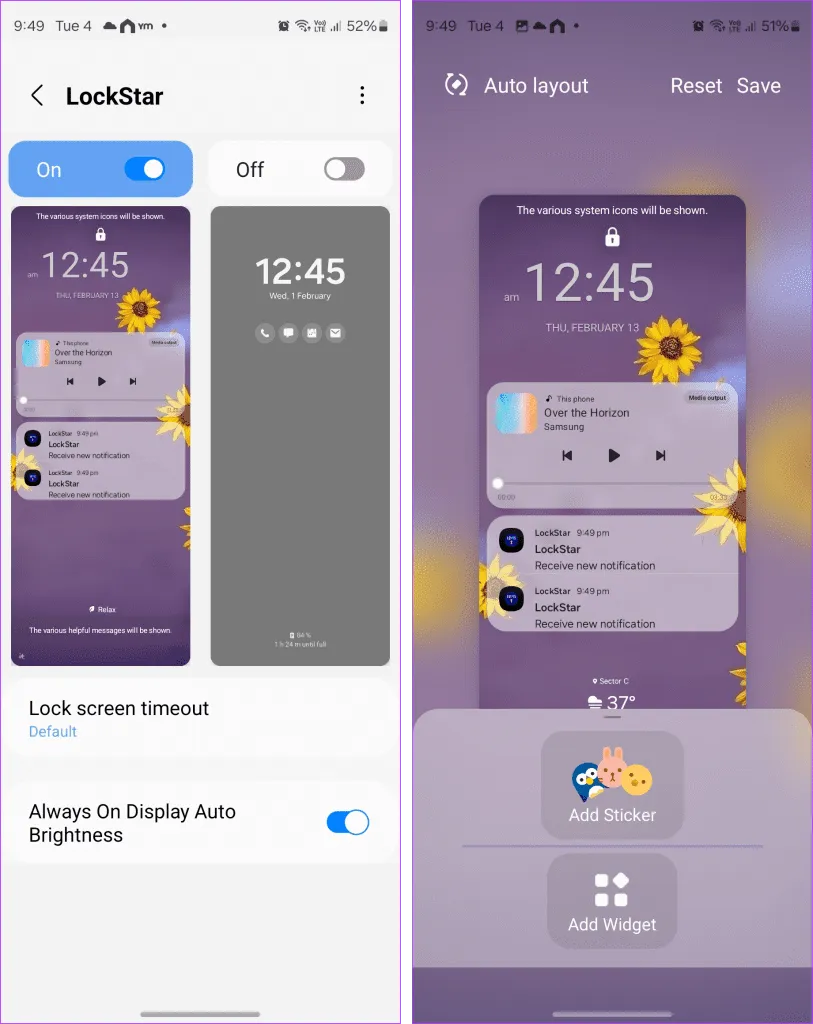
2. 최근 앱 화면 사용자 지정
홈 업 모듈을 사용하면 최근 앱 화면을 개인화하고, 다양한 레이아웃 옵션과 함께 앱 이름을 아이콘으로 표시하여 명확하게 식별할 수 있습니다.
사용자 정의 단계:
- 홈업 모듈에 액세스하여 작업 변경기를 선택하세요 .
- 앱 라벨 기능을 켜고 원하는 레이아웃을 선택하세요.
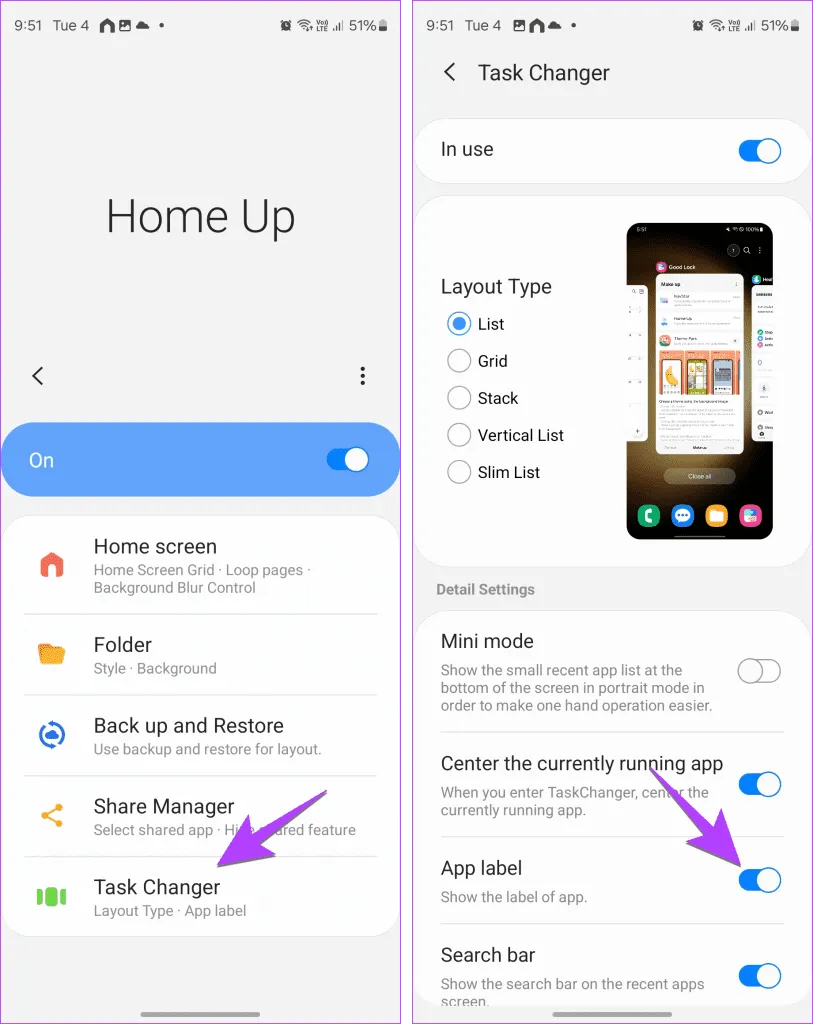
3. 상태 표시줄에 날짜와 요일 표시
QuickStar 모듈을 사용하면 상태 표시줄에 날짜와 요일을 표시할 수 있고, 형식 사용자 지정이 가능하며, 특정 아이콘을 숨길 수도 있습니다.
구성 단계:
- QuickStar 모듈을 열고 시계 설정 으로 이동합니다 .
- 날짜 표시를 활성화 하고 원하는 날짜 형식을 선택하세요.
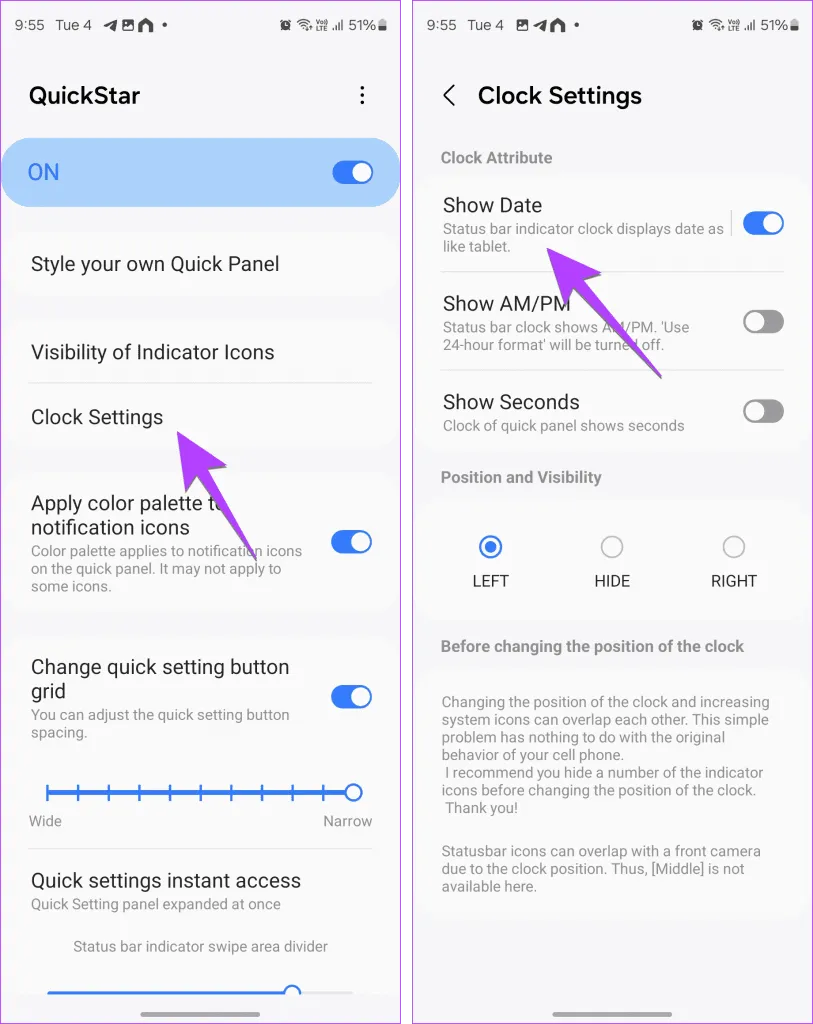
4. 최대 1년 동안의 이전 알림 보기
NotiStar 모듈은 최대 1년 전의 알림에 대한 접근을 허용하고 키워드나 앱별 검색 옵션을 제공하여 알림 관리를 개선합니다.
5. 전원 버튼을 사용하여 Google Assistant를 시작하거나 앱을 엽니다.
RegiStar 모듈을 사용하면 길게 눌러 Google 어시스턴트나 기타 작업을 실행하는 등 측면 키 기능을 사용자 정의할 수 있습니다.
조치 단계:
- RegiStar 모듈 로 이동하여 측면 키 누르기 및 길게 누르기 동작을 선택하세요 .
- 기능을 활성화하고 원하는 작업을 선택하세요.
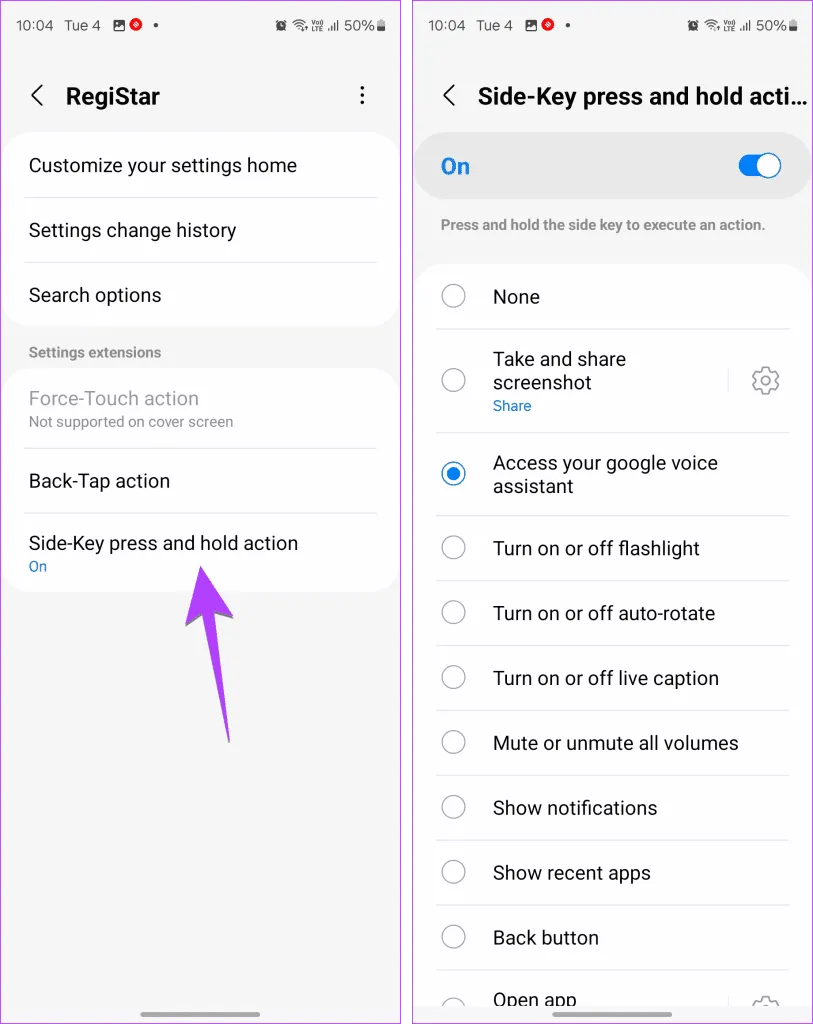
RegiStar에서 사용할 수 있는 추가 기능은 다음과 같습니다.
- 설정 화면 순서를 재정렬합니다.
- 뒤로 탭 동작 사용자 지정(예: 두 번 탭하여 스크린샷 찍기)
명예의 언급: 내가 좋아하지만 사용하지 않는 좋은 잠금 기능
- ClockFace: 잠금 화면이나 Always on Display에 애니메이션 시계를 추가하세요.
- 사운드 어시스턴트: 통화 중 개별 앱 볼륨과 음성 변조를 제어합니다.
- Keys Cafe: 삼성 키보드 레이아웃을 완벽하게 사용자 지정하고 버튼 기능도 활용하세요.
- 한 손 조작 +: 화면 가장자리를 스와이프하여 한 손으로 전화 기능을 관리하세요.